
All Free DVD to MPEG Converter(多功能视频翻录工具)
v8.8.1 免费版- 软件大小:40.85 MB
- 更新日期:2020-09-09 09:56
- 软件语言:英文
- 软件类别:光盘刻录
- 软件授权:免费版
- 软件官网:待审核
- 适用平台:WinXP, Win7, Win8, Win10, WinAll
- 软件厂商:

软件介绍 人气软件 下载地址
All Free DVD to MPEG Converter是一款具有极高的质量的DVD音视频翻录工具,它主要针对将DVD中的音视频文件翻录为用户需要的MPEG格式文件,整个过程非常简单,只需要简单的操作即可完成所有的翻录,用户要做的只有点击、选择,而其它的工作只需要系统来完成即可;此工具是一个完美的DVD至MPEG转换,可用于任何用途,它使用最少的时间,但获得最佳的声音和图像,它可以帮助用户将DVD备份为MPEG文件,这样可以节省大量空间,并且可以很方便地在各种媒体设备中欣赏,一切都是可选的:标题,章节,音轨,字幕,视频去隔行,输出格式,质量预设等!
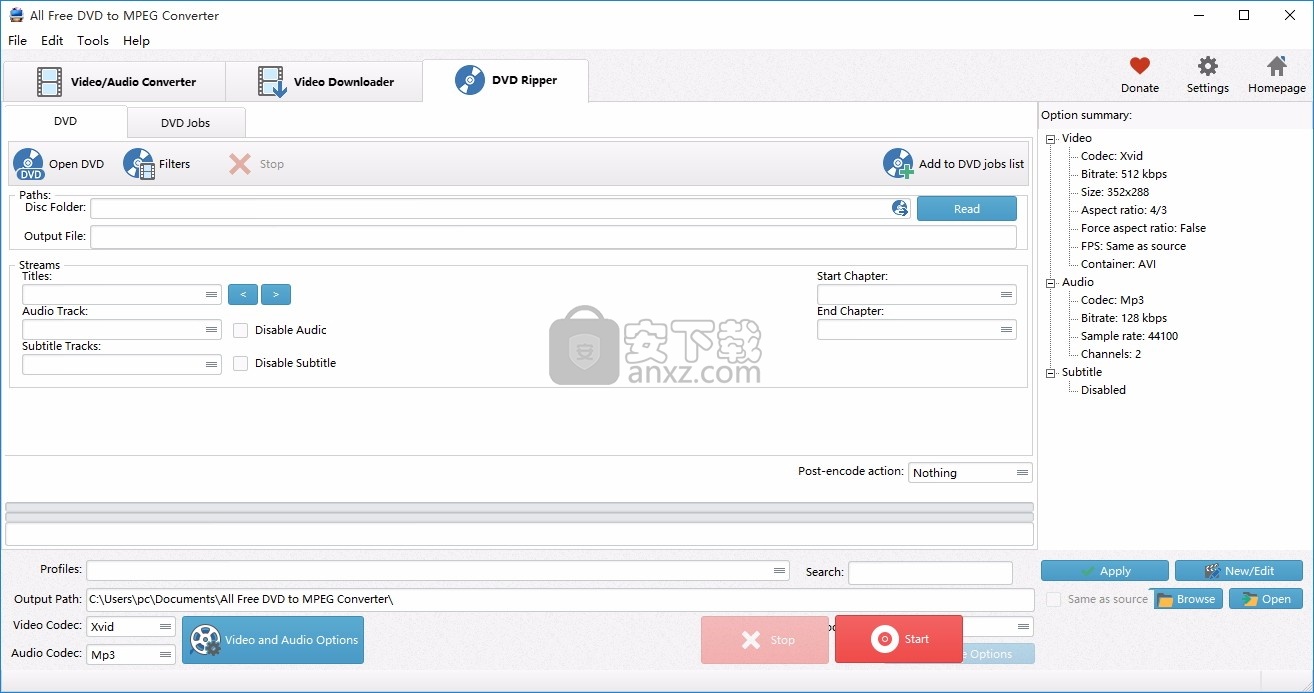
软件功能
将DVD转换为MPEG
将任何类型的DVD视频转换为MPEG,以便在MPEG设备和媒体播放器程序中播放。
它适用于DVD电影的所有字幕,包括其他工具可能无法播放或出现音频问题的字幕。
它还从各种DVD中提取音轨作为音频提取器,并将其保存到WAV,MP3,WMA,OGG,AAC等。
预览影片
这个免费的DVD到MPEG转换器使您可以使用内置媒体播放器预览DVD视频。
右侧提供一个窗口,用于播放整个DVD或所选标题。
使用可拖动的滑块和播放,暂停和停止按钮,您可以轻松查看整个光盘并决定要翻录哪一部分。
软件特色
翻录DVD光盘并将其转换为MPEG,以与媒体播放器软件或移动播放器一起欣赏
支持各种媒体格式,随时随地观看
将任何类型的视频DVD(受保护或不受保护的)转换为MPEG格式
支持可以在许多设备(如iPod,iPhone,PSP等)上播放的视频格式。
支持翻录标题,章节,音轨和字幕
安装步骤
1、用户可以点击本网站提供的下载路径下载得到对应的程序安装包
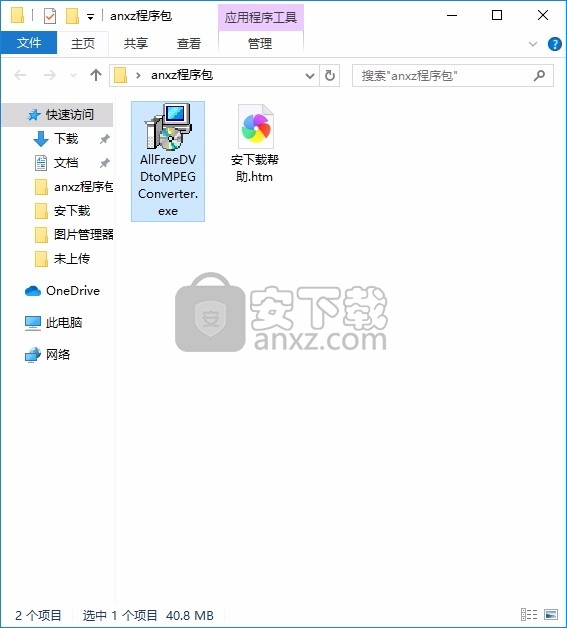
2、只需要使用解压功能将压缩包打开,双击主程序即可进行安装,弹出程序安装界面
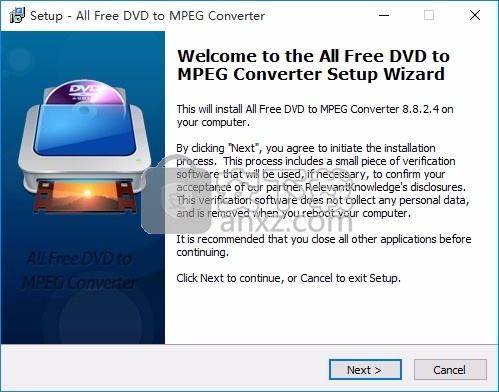
3、同意上述协议条款,然后继续安装应用程序,点击同意按钮即可
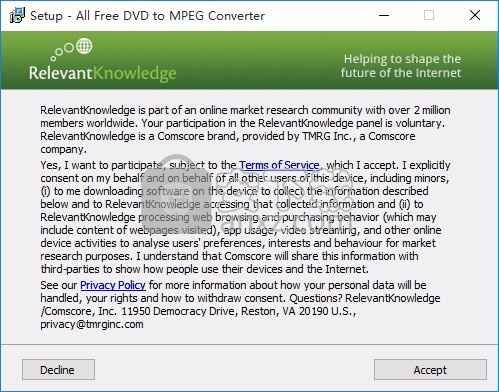
4、可以根据自己的需要点击浏览按钮将应用程序的安装路径进行更改
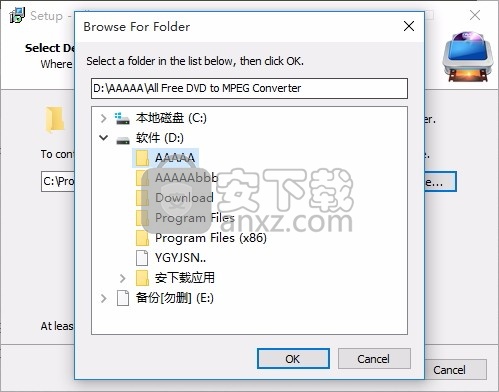
5、现在准备安装主程序,点击安装按钮开始安装
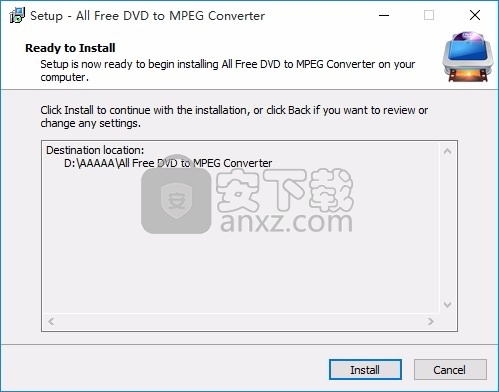
6、弹出应用程序安装进度条加载界面,只需要等待加载完成即可
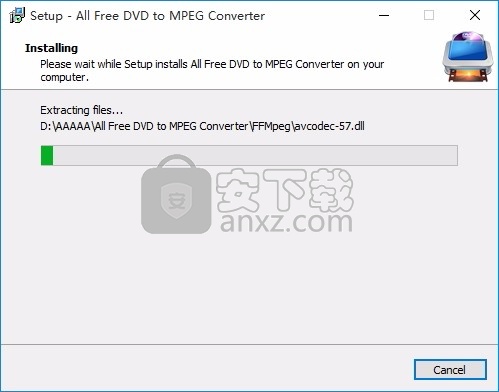
7、根据提示点击安装,弹出程序安装完成界面,点击完成按钮即可
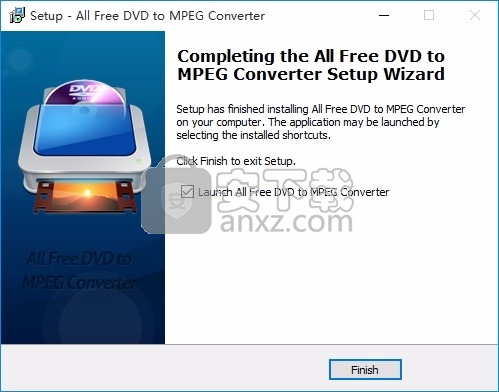
使用教程
All Free DVD to MPEG Converter都支持各种视频DVD,旨在快速,轻松地将几乎所有类型的DVD电影和MTV翻录/转换为MPEG格式
将DVD视频插入光盘驱动器,然后双击该图标以启动该程序。
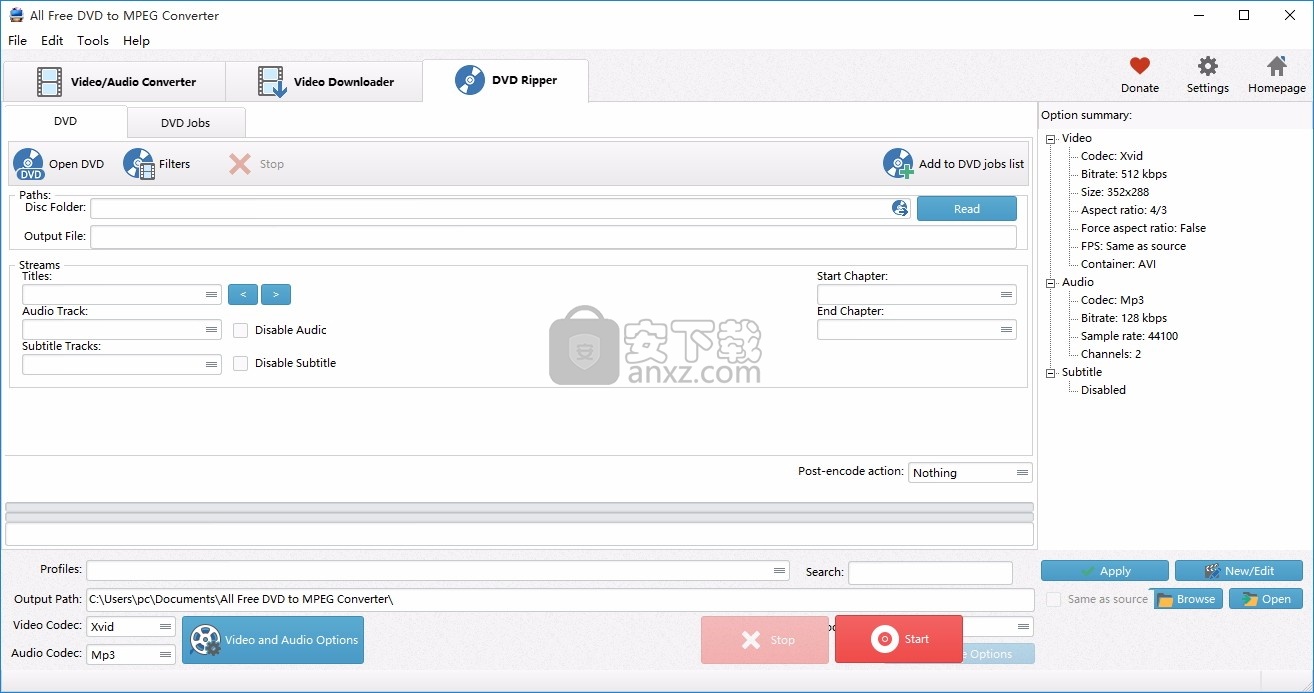
装入DVD光盘根据需要单击“加载DVD”或“加载DVD文件夹”。
提示:通常,在单击“加载DVD”之前插入DVD视频光盘,但是如果在单击“加载DVD”之后插入CD,则有时可能无法在“选择DVD设备”菜单中找到该光盘
使用“加载DVD”文件夹”以找到要加载的视频文件夹,或者只需重新启动程序即可。
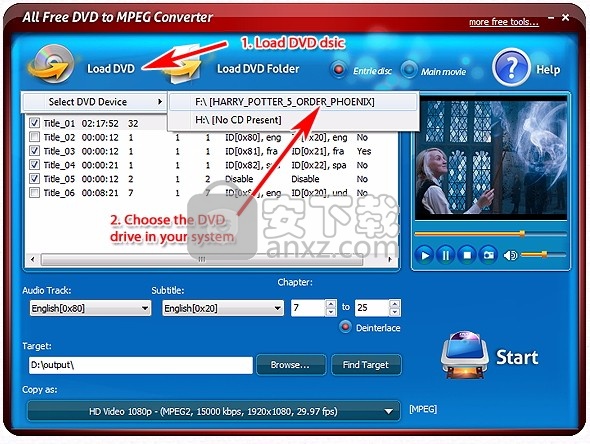
选择要翻录的东西检查列出的标题,然后选择要翻录的章节和音轨/字幕(如果需要,提供视频去隔行)。
提示:如果在翻录的视频中不需要声音或字幕,只需分别在“音轨”和“字幕”下拉列表中选择“禁用”。
这里给语言学习者的提示是:音轨和字幕不必使用相同的语言,这意味着您可以在听西班牙语的同时拥有英语字幕,反之亦然。
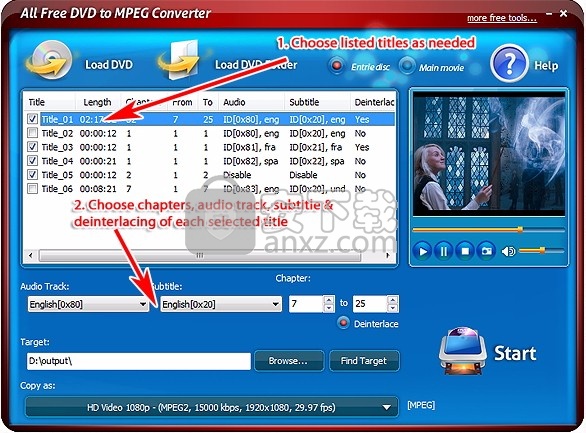
开始翻录
选择输出文件夹(单击“浏览...”),输出格式和输出质量(单击“视频-To MPEG”并从“预设”下拉菜单中选择一个预设)。单击“开始”,然后等待该过程完成。
提示:DVD视频转换通常需要很多时间,尤其是那些蓝光转换。尽管我们已尽一切努力缩短进度,但是如果您发现花费时间可能使您无法接受,或者您不介意质量略有下降,建议您选择相对较小的格式/质量。
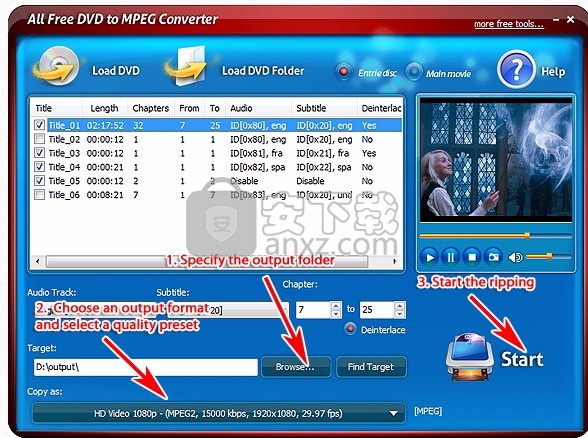
1.插入要翻录的视频DVD,然后单击“加载DVD”。如果要加载DVD文件夹,则应单击“加载DVD文件夹”。
2.选择你想翻录的视频
装入DVD后,所有标题将在窗口中列出,其中包括章节,音轨,字幕和视频逐行扫描的一些详细信息。
右侧的预览窗口是作为带音量控制的媒体播放器提供的,可帮助您播放整个DVD或选定的标题并确定要分割的部分。
通过“快照”按钮,可以对预览窗口中显示的场景进行快照。您可以将下面的滑块拖动到所需的位置。
现在,您应该检查列出的标题以进行翻录。
对于每个标题,您可以通过输入开始和结束章节的数目来选择要翻录的任何章节。
如果您需要对视频进行逐行扫描,只需选中“逐行扫描”选项即可。
我们提供了准确的音频和字幕翻录功能,但是如果需要,您也可以禁用它们以使视频翻录而没有音频或字幕。
对于多语言DVD,支持翻录不同语言的音轨/字幕。
3.开始翻录
通过“浏览...”按钮选择存储输出文件的位置。激活“复制为”菜单,您将看到3种输出格式的标签:视频,设备和音频。
每个标签都有许多输出格式的按钮,您只需要在正确的标签中选择一个即可。
人气软件
-

UltraISO Premium Edition(软碟通) 6.9 MB
/简体中文 -

文泰刻绘 41.8 MB
/简体中文 -

IsoBuster Pro(镜像数据抓取和恢复工具) 4.84 MB
/简体中文 -

刻绘大师国际版 482.7 MB
/简体中文 -

Cheetah CD Burner v3.26 注册版 5.20 MB
/英文 -

复制DVD CloneDVD v7.0.0.9 中文 49.00 MB
/简体中文 -

免费刻录软件 CDBurnerXP 65.2 MB
/简体中文 -

Nero Burning ROM(cd光盘刻录软件) 128.89 MB
/简体中文 -

Apeaksoft DVD Creator(DVD制作工具) 61.65 MB
/简体中文 -

Windows DVD Maker(dvd光盘制作软件) 51.4 MB
/简体中文


 UltraISO PE(光盘映像文件制作与格式转换工具) v9.7.3.3629
UltraISO PE(光盘映像文件制作与格式转换工具) v9.7.3.3629  GEAR PRO Professional Edition(DVD/CD翻录与录制工具) v7.0.3
GEAR PRO Professional Edition(DVD/CD翻录与录制工具) v7.0.3  dvd cloner gold 2018 v15.00.1432 附带安装教程
dvd cloner gold 2018 v15.00.1432 附带安装教程  5star Game Copy(多功能DVD/CD复制与翻录工具) v1.0.5 免费版
5star Game Copy(多功能DVD/CD复制与翻录工具) v1.0.5 免费版  Joboshare DVD Audio Ripper(DVD转换工具) v3.5.5 免费版
Joboshare DVD Audio Ripper(DVD转换工具) v3.5.5 免费版  nero platinum 2020 suite v22.0.02100 附带安装教程
nero platinum 2020 suite v22.0.02100 附带安装教程  Cool Burning Studio(多功能音视频刻录与翻录工具) v9.8.0
Cool Burning Studio(多功能音视频刻录与翻录工具) v9.8.0 














